word分页符
Word文档编辑中,分页符是一个非常重要的元素,它能够帮助我们对文档进行合理的排版和布局,无论是撰写长篇报告、论文,还是制作复杂的文档资料,了解并正确使用分页符都能让你的文档更加专业和规范。
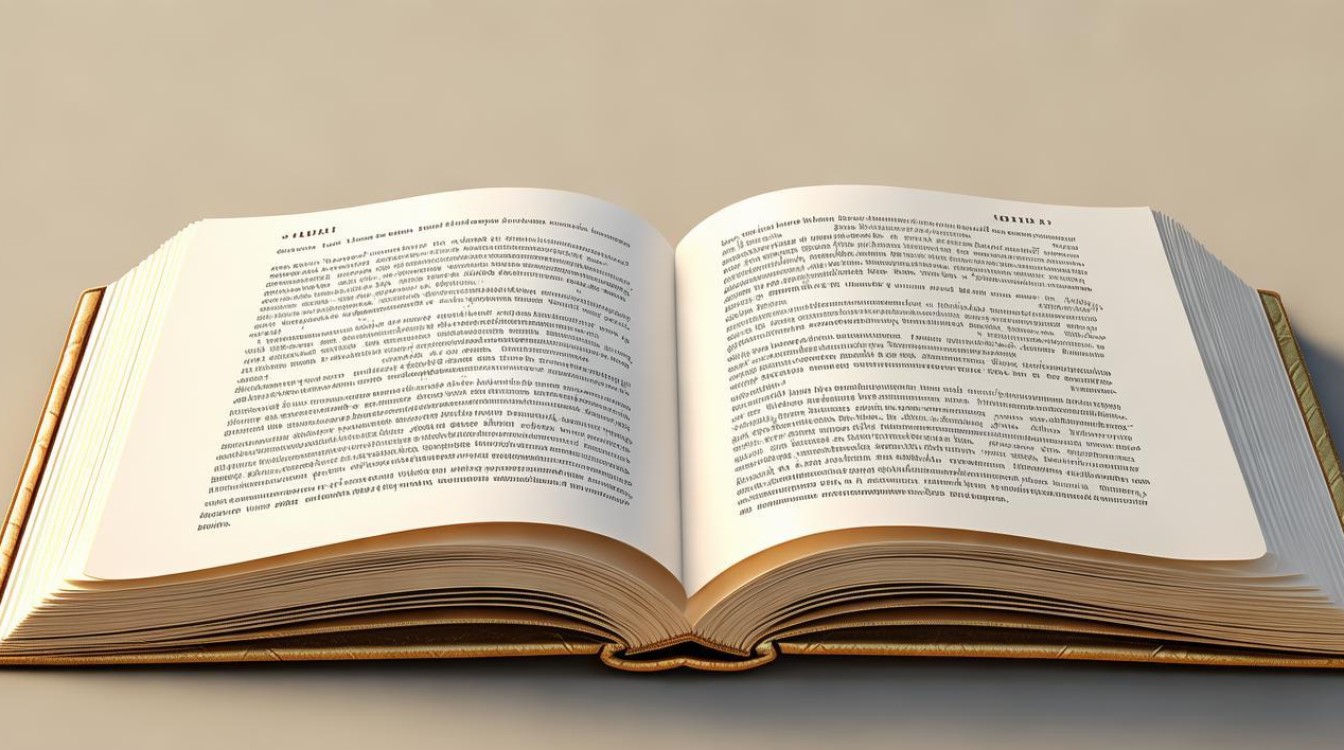
| 分页符类型 | 特点 | 适用场景 |
|---|---|---|
| 自动分页符 | 由Word根据页面设置和内容自动生成,当一页内容填满后,自动在下一页开始新的内容。 | 连续、无需特殊排版要求的文档,如普通的记叙文、说明文等。 |
| 手动分页符 | 需要用户手动插入,强制在当前位置进行分页,后续内容从新的一页开始。 | 常用于需要在特定位置进行分页的情况,比如在制作封面与目录之间、不同章节之间等。 |
自动分页符
自动分页符是Word自动为我们处理文档分页的一种方式,当我们在Word中输入内容时,随着文字、图片等元素的不断增加,Word会根据我们设置的页面大小、页边距、字体大小等因素,自动判断何时需要换页,我们在写一篇小说时,不断地输入文字,当一页写满后,Word会自动将后续的文字放到新的一页上,这就是自动分页符在起作用。
自动分页符的优点在于它的便捷性,我们不需要手动去关注每一页的内容是否填满,Word会自动帮我们完成分页工作,让我们可以专注于内容的编写,它也有一些局限性,在某些特殊情况下,我们可能希望在特定的位置进行分页,而不是等到Word自动判断,这时自动分页符就无法满足我们的需求了。
手动分页符
手动分页符则给了我们更多的控制权,当我们需要在文档的某个特定位置进行分页时,就可以手动插入分页符,我们在制作一份报告时,希望将封面、目录、正文等内容分别放在不同的页面上,这时就可以在封面和目录之间、目录和正文之间手动插入分页符。
要插入手动分页符,我们可以在Word的菜单栏中选择“插入”选项卡,然后在“页码”组中找到“分页符”按钮,点击它即可在当前位置插入一个分页符,插入分页符后,我们可以看到光标自动移动到了新的一页的开头,后续输入的内容将会出现在新的页面上。
手动分页符的使用需要注意一些事项,我们要确保插入分页符的位置是合适的,避免出现不必要的空白页或者内容排版混乱的情况,如果我们在文档中插入了多个分页符,要注意它们之间的逻辑关系,确保文档的结构清晰合理。
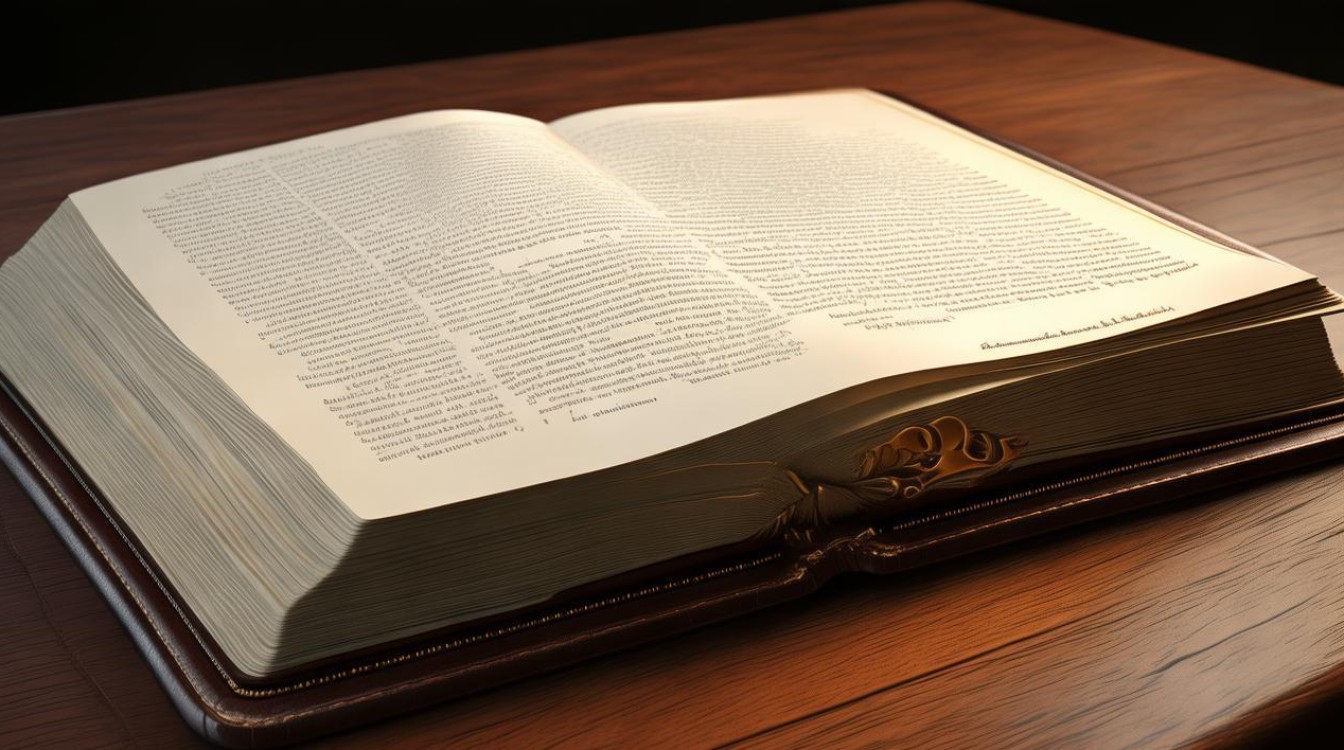
分页符与其他排版元素的配合使用
在实际的文档排版中,分页符通常需要与其他排版元素配合使用,才能达到更好的效果,我们可以结合页眉、页脚、页码等元素来进一步完善文档的排版。
页眉和页脚可以让我们在文档的每一页顶部和底部添加一些固定的信息,如文档标题、作者姓名、日期等,通过设置不同的页眉和页脚内容,我们可以让文档看起来更加专业和规范,而页码则可以帮助读者快速定位到文档的特定位置,方便阅读和查阅。
在使用分页符的同时,我们还可以利用Word的样式功能来统一文档的格式,通过定义不同的样式,如标题样式、正文样式、引用样式等,我们可以快速地对文档中的文字进行格式化,使其具有一致的风格,当我们对样式进行修改时,所有应用了该样式的文字都会自动更新,大大提高了排版的效率。
分页符在复杂文档中的应用
对于一些复杂的文档,如论文、书籍等,分页符的作用更加重要,在论文中,我们通常需要按照学校或期刊的要求进行排版,包括封面、目录、正文、参考文献等部分,每个部分都需要单独成页,并且有不同的格式要求,这时,我们就可以利用分页符来将这些部分分隔开来,然后再分别对每个部分进行排版。
在书籍排版中,分页符的应用更加广泛,除了基本的章节分页外,我们还需要考虑封面设计、扉页、前言、后记等多个部分的排版,书籍通常会有一些特殊的排版要求,如奇偶页页眉不同、页码位置不同等,通过合理地使用分页符和其他排版元素,我们可以满足这些复杂的排版需求,制作出一本精美的书籍。
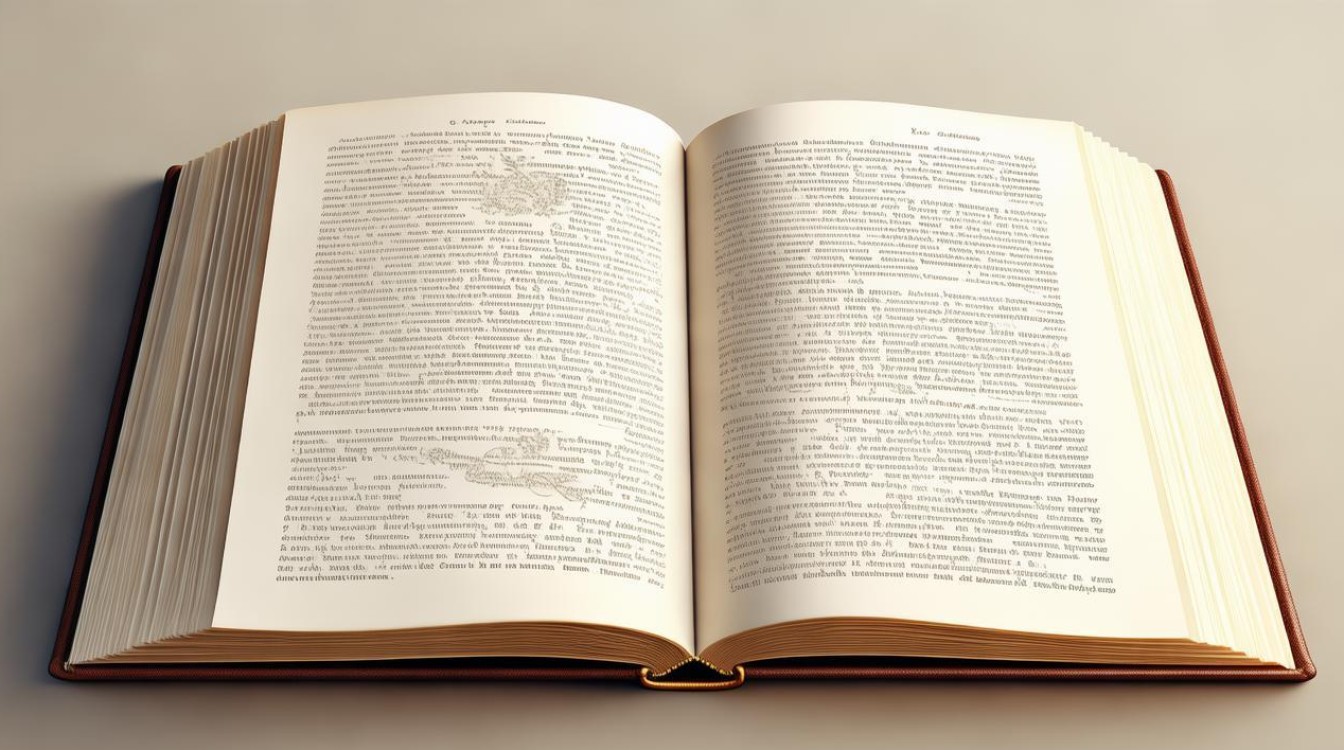
常见问题及解决方法
在使用分页符的过程中,我们可能会遇到一些问题,有时候插入分页符后会出现空白页,这可能是因为我们在分页符前后有多余的空格或者段落标记,解决这个问题的方法是检查分页符前后的内容,删除多余的空格和段落标记。
有时候我们会发现分页符没有起到预期的分页效果,这可能是因为我们的页面设置不正确,在这种情况下,我们需要检查页面大小、页边距、纸张方向等设置,确保它们符合我们的要求。
FAQs
问题1:如何在Word中删除分页符? 解答:要删除分页符,可以将光标定位到分页符所在的页面,然后按下键盘上的“Delete”键,如果分页符前面有内容,也可以将光标定位到分页符前面的字符处,然后按下“Backspace”键,直到分页符被删除。
问题2:分页符和换行符有什么区别? 解答:分页符的作用是在当前位置强制进行分页,使后续内容从新的一页开始,而换行符则是在当前位置进行换行,使后续内容从新的一行开始,但不会进行分页,分页符是用于分隔不同页面的,而换行符是用于分隔
版权声明:本文由 数字独教育 发布,如需转载请注明出处。













 冀ICP备2021017634号-12
冀ICP备2021017634号-12
 冀公网安备13062802000114号
冀公网安备13062802000114号